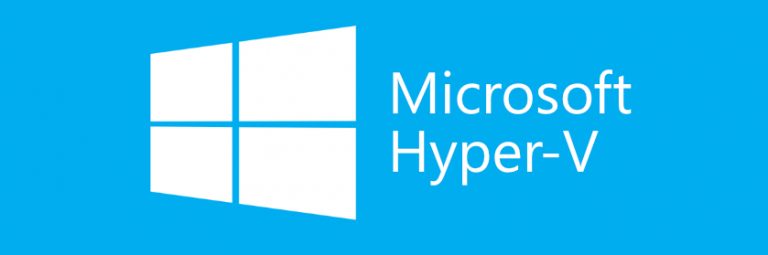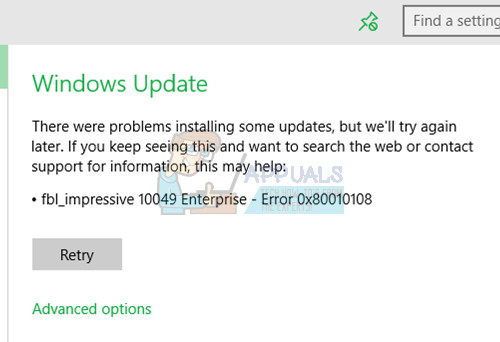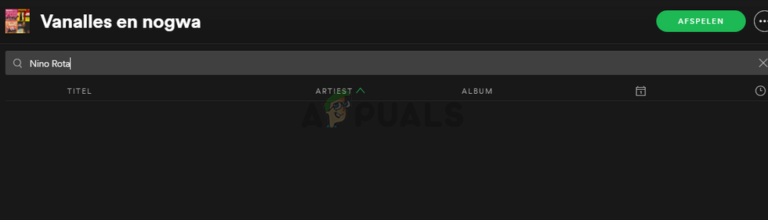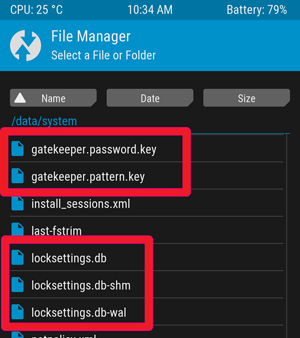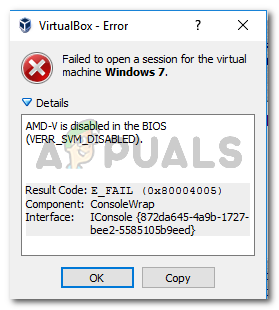Schritt-für-Schritt-Anleitung zum Drucken von Hotmail-E-Mails
Die zweite Methode zum Drucken Ihrer E-Mail ist das Hotmail oder Outlook.com, wie es heutzutage genannt wird, Druckmenü. Befolgen Sie diese Schritt-für-Schritt-Anleitung, um Ihre Hotmail-E-Mails zu drucken.
Schritt-für-Schritt-Anleitung zum Drucken von Hotmail-E-Mails
Gehen Sie zu Hotmail oder login.live.com und melden Sie sich bei Ihrem Konto an.
Öffnen Sie die Nachricht, die Sie drucken möchten.
Klicken Weitere Befehle Menü in der oberen rechten Ecke des Fensters. Dies wird normalerweise mit bezeichnet drei Punkte.
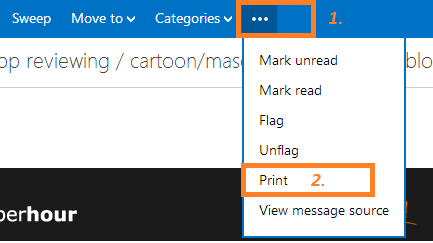
Klicken Drucken.
Es öffnet sich ein neues Fenster mit einer Vorschau Ihrer E-Mail-Nachricht zusammen mit einem Druckdialogfeld. In diesem Druckdialogfeld können Sie den Drucker und andere Optionen wie Anzahl der Seiten und Anzahl der Kopien auswählen. Wenn Sie die Druckereinstellungen ändern müssen, klicken Sie auf Eigenschaften neben dem Druckernamen.
Obwohl das neue Fenster Ihnen eine Vorschau Ihrer E-Mail bietet, können Sie nicht nach unten scrollen und die vollständige Druckvorschau anzeigen. Um die vollständige Druckvorschau anzuzeigen, müssen Sie das Druckdialogfeld schließen. Schließen Sie das Druckdialogfeld und scrollen Sie nach unten, um die vollständige Druckvorschau anzuzeigen.
Wenn Sie zum Drucken bereit sind, klicken Sie auf Drucken Option in der oberen linken Ecke des Bildschirms oder drücken Sie die Strg + P Tastenkombination in Windows.
Wenn Sie Ihre Meinung geändert haben, können Sie das Fenster Nachricht drucken schließen, um den Druckvorgang abzubrechen.
Verwende nicht Strg + P Tastaturkürzel direkt aus Ihrem Posteingang. Wenn Sie dies tun, erhalten Sie den Ausdruck der gesamten Seite mit den meisten Elementen, die Sie nicht drucken wollten.